Read this article for steps and requirements to install and run an Android Emulator on your Windows XP computer. Read how to run a virtual Android platform on your Windows XP computer and what prerequisites and post requisites are needed to successfully run an Android Emulator on your computer.
After being a Google plus and Facebook game reviewer for sometime, I found myself to be limited by the number of new games on these platforms. So, I my next plan was to start reviewing Android games, but for that I needed an Android tablet or smartphone which I had no plans to buy just to play a few games!
So, after discussing this problem with a friend I was suggested the idea of installing Android Emulator on my PC. Well, this was just what I needed, a virtual Android platform right on my laptop.
But on doing a search I found that the steps to install Android Emulator were nowhere explained in detail. I found that installation process of Android Emulator on Windows Vista and Windows 7 were explained in detail but not for Windows XP (which I am using) because this OS is now outdated. However, to be honest, many people still use Windows XP for its simplicity and low level hardware configuration requirement. So, I went ahead and started taking my snapshots and recording my experience installing the Windows XP Android Emulator which I will describe now:
How to install BlueStacks Android Emulator on your Windows XP computer
- The software which you need is called BlueStacks Android Emulator and is available for free. You can download it from the website.
- The download file (3.6 MB) in not the set up file, instead the set up files are downloaded on the fly while the set up runs.
Well, yeah, that’s the only steps in the installation like a simple software, however, if you have the basic Windows XP then you need to go through many more set ups which added with the BlueStacks setup require nearly 700MB of download.

Pre-requisites to install BlueStacks Android Emulator
- BlueStacks Android Emulator installs on Windows XP SP3. So, you need to download the SP3 package which is about 316 MB in size. I suggest you install the Service Pack not only for the Android Emulator but also for other performance and security related updates.
- The next thing you need to install is the Microsoft Developer tool, .NET 3.5 SP. This is also available for free but is about 231MB is size.

System hardware requirements for Bluestacks Android Emulator
- You need to have a graphic card of at least Intel 4 Chipset family with video memory of 1GB otherwise you will have to do with a lower graphic power installation of BlueStacks and as a result many of the gaming apps won’t run on your PC
- 1GB of RAM is also required.
If you have the above two installations then you can simply run the installation of BlueStacks which is itself of nearly 226MB. I can’t tell the exact size because it had installed on the fly and I did not track my data usage during the process but the uninstall file size is about that much.

Post-requisites for BlueStacks Android Emulator
Though you installation will run successfully after you have satisfied the pre-requisites and installed BlueStacks Android Emulator, but to run some apps and most of the games you also need to have Adobe AIR installed on the BlueStacks platform. It won’t do it you have Adobe AIR installed on the computer; the Android installation of Adobe AIR is different.
When you are informed about the Adobe AIR requirement through a dialogue box, select the option to install Adobe AIR, select the option to buy it from the Android Market (Google Play) and not the website because to install Adobe AIR in BlueStacks Android Emulator you need to have a Google Play account. This way you will also be able to open a Google Play account which will be useful in future too.
After you have installed Adobe AIR you will be able to enjoy all the apps on Google Play right on your desktop.
Read Bluestacks Android Emulator App review

Are you looking for the best Android emulator that can run on Windows XP? Many consumers are already using old PCs with outdated operating systems. And they want to use Android emulators on their PCs, but some of them have been updated with new features that only support the most recent operating system.

We have listed and tested some of the best working emulators that you can download and install on your Windows XP, Windows Vista, or Windows 2000 without any technical problems. You may use an emulator to experience mobile applications on your computer or laptop.
If you want to use BlueStacks 5 version Or any other emulator’s latest edition then it will show you errors while installing, so it’s better to use old versions of it. On the internet, you can easily find all emulator previews installer files.
The primary aim of emulators is to simulate the Android experience on your desktop, and users will benefit in a number of ways. If you are an app developer, you can use it to test your application. It can run mobile high-end titles on your desktop PC without lagging, this is the ideal stable solution.
Also Read: 6 Best Open Source Android emulator 2024
Here is the list of best Android emulator which you can use on Windows XP but not latest version you can run. Only Emulator’s older version can be installed. So keep in mind.
1: YouWave
YouWave is one of the oldest Android emulators which still supports the Windows XP operating system. So if you are wondering how to use Android apps on your PC then it will help you to operate them.

Since older versions cannot have newly released functionality, you must upgrade your operating system to the most recent version if you want to use new features . However, if you are familiar with Windows XP, you can use the above-mentioned Android emulators to run your works. I hope this guide was helpful; please leave a comment if you have any installation issues.
System requirements
- Processor: 2 cores x86/x86_64 Processor (Intel or AMD CPU)
- OS: WinXP SP3 / Win7 / Win8 / Win10 (Not recommended to run on Server/Enterprise)
- GPU: Latest Windows DirectX 11 / Graphics driver with OpenGL 2.0
- RAM: 2GB of RAM (4GB for x64 system)
- Storage: 5GB of hard disk free space
2: BlueStacks
Bluestacks is one of the trusted Android emulators which is released for multi-tasking. It is compatible with Windows and macOS platforms. If you are looking for the best gaming Android emulator for your Windows XP PCs then it will provide you great performance while running high-end games and apps.

One thing you need to keep in mind whenever you download BlueStacks for Windows XP, no need to go for the latest version because newly released editions no longer support Windows XP so it’s better to download older versions like BlueStacks 1 or 2. Easier installation and no error issues.
System requirements
- OS: Microsoft Windows XP, 7 and above.
- Processor: Intel or AMD Processor.
- RAM: Your PC must have at least 2GB of RAM.
- HDD: 3GB Free Disk Space.
3: Nox
Nox App Player is another reliable Android emulator which is developed for macOS and Windows computers. The emulator was released on 6 June 2015 since it’s getting popular for supporting high-graphical games. Nox is a better emulator than BlueStacks because it requires a low amount of resources rather than BlueStacks needing high-end PCs to run properly.

The older version of it still supports Windows XP so no matter what app you want to perform on your PCs, it will handle them. You will not be charged any single penny for installing it, it’s a freeware software that is available in 9 languages.
System requirements
- Windows XP (32) SP3/Windows Vista/ Windows 7/ Windows 8/ Windows 10
- AMD or Intel (CPU with visualization Technology supports preferred at least 512MB Ram.
- GPU with OpenGL 2.0+ Supports
4: Droid4X
Droid4X is a lightweight emulator which is especially designed for low-end PCs. The emulator is still working with Windows XP. It lets you download and install apps and games from Google PlayStore which comes pre-installed into the emulator. If you don’t have a powerful system then try Droid4X.

It allows you to change keyboard controls for better shortcuts and enable mouse cursor in a variety of themes. If you want to play games like PUBG Mobile, Free Fire then it can handle it easily, even you can use Key mapping feature to set controls like a mobile.
System requirements
- Operating System: Windows XP, Windows 7, Windows 8, Windows 10
- RAM: 1 GB Ram minimum
- Processor: Intel i3, AMD, Pentium 2
- Size: 257 MB
- GPU: No needed
5: MEmu
MEmu is another popular Android emulator for running high-end apps on Windows PCs. It provides you fastest speed while running haveir task. And the emulator is comptatible with both processor Intel and AMD. So which one you are using it will be instaleed without errors.

They have increased its library and added millions of games. Also, you can enable virtualization technology for better performance. Enable maximum Ram and Processor so that your task can perform really well. The best part of this emulator is developers regularly provide updates so that you can secure your system.
System Requirements
- 2 cores x86/x86_64 Processor (Intel or AMD CPU)
- WinXP SP3 / Win7 / Win8 / Win10 (Not recommended to run on Server/Enterprise)
- Latest Windows DirectX 11 / Graphics driver with OpenGL 2.0
- Hardware Virtualization Technology (Intel VT-x/AMD-V) shall be enabled in BIOS
- 2GB of RAM (4GB for x64 system)
- 5GB of hard disk free space
6: KO Player
You can play Android apps on your computer, it will fully support Google Play for features that make you local player countless downloadable games are free to apply crisper display on bigger computer screen streamlined controls by keyboard to mark these is it a way to play Android games.

You will never get enough of its unique capability to video record and assure gameplay only games uncool player run with it you can also use a Facebook Twitter WhatsApp and even free Microsoft Office for Android or any other apps on your computer core player game is of the first choice of Android emulator.
How to install Android emulator on Window XP
Emulator’s installation is very simple on Windows XP, you just need an installer file. Here is how you can do in the right way.

- Downlaod emulator installation file from above link
- Go to download folder and run installer.
- You will get an pop-up window click on “Continue” button and accept terms and conditions.
- It will take few minutes to complete install program.
- Now you are ready to start emulator on your Windows XP.
Note
Windows XP is a very old operating system and some emulators cannot install on your PC. So you need to download Microsoft .NET Framework 4 (Standalone Installer) or you can use Orca software. If you still facing the error then download Dotnet software.
You might like: 5 Best Cloud Android Emulator easy to setup
So these are the best emulator which can be installed on Windows XP OS. However, we recommend you to use Windows 7 or Windows 10 for better performance. Windows XP is an outdated operating system right now and Microsoft also not providing updates, so it’s better to use the latest Windows. If you have any problems while installing the Android emulator, comment below.
Tags: android emulatorAndroid emulator for Windows XP 32-bit 1gb RAMandroid emulator for windows xp sp2Windows XP
Определиться с лучшим эмулятором Android на ПК среди множества аналогов может быть действительно непросто. Наш рейтинг поможет сориентироваться и значительно сэкономить время.
Создатель ютуб- и телеграм-канала «Эмулятор техноблогера»
Основатель «Мракотеки» — библиотеки хоррора и союза авторов страшных историй
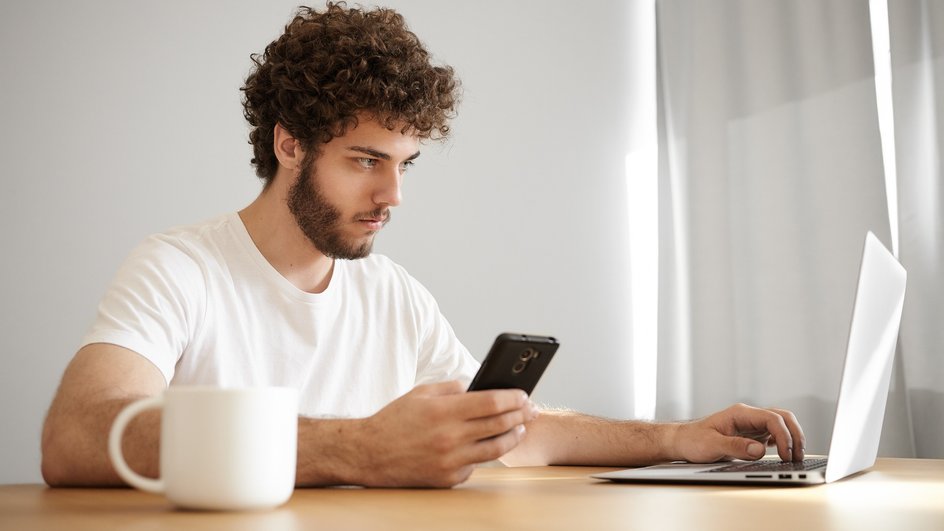
«Виртуальные смартфоны» постоянно меняются: на рынке появляются новые эмуляторы, а уже знакомые обрастают свежими функциями или, наоборот, теряют актуальность. Следить за динамикой в этой сфере не всегда удобно, и порой хочется просто запустить любимую мобильную игру на большом экране или установить на компьютер программу, доступную лишь для телефонов. В статье мы расскажем про лучшие эмуляторы Android на ПК и поможем определиться с выбором.
Что такое эмулятор
Эмулятор — это программа или устройство, которое позволяет запускать одну операционную систему (ОС) на другой. В нашем случае это ОС Android для компьютера. Простыми словами, эмулятор — это виртуальный смартфон на вашем ПК. С его помощью можно использовать программы и игры, доступные только на Android — например, игру Brawl Stars или удобный счетчик калорий.
Как работают эмуляторы для запуска игр и других приложений
Обычно эмуляторы скачивают в виде исполнительного exe-файла (реже — в виде образа диска) и устанавливаются в систему, создавая иллюзию, будто компьютер — это и есть смартфон на Android. Программа создает клон мобильного гаджета, имитируя его «начинку» и функционал, позволяя операционной системе запускать прежде недоступные приложения и игры.
Рейтинг топ-10 эмуляторов Android на ПК
Переходим непосредственно к нашему топу. Старались отбирать программы с лучшей оптимизацией и самым богатым набором функций.
1. BlueStacks
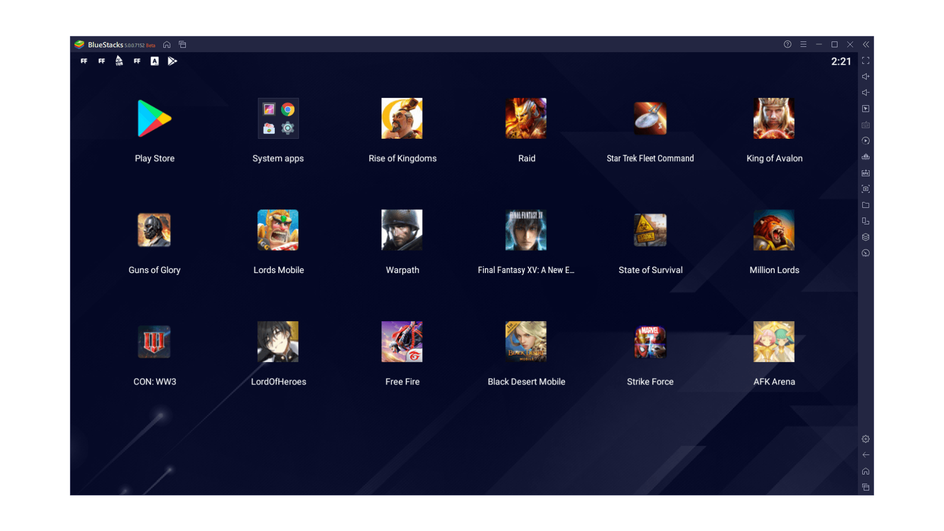
Один «эмуль», чтобы править всеми. Количество его скачиваний перевалило за миллиард еще в начале 2021 года и сегодня с трудом поддается исчислению. Лидер множества профильных рейтингов, BlueStacks известен как самый легкий, быстрый и наполненный удобными функциями эмулятор на рынке.
У него есть масса фич, недоступных или хуже реализованных в других подобных программах. Даже есть функция мобильного облака — когда вы запускаете игру или приложение, а нагрузка идет на внешний сервер. Получается своего рода облачный гейминг, только бесплатный. Еще эмулятор может похвастаться экорежимом, щадящим ресурсы ПК при запуске особенно требовательных игр.
Вишенка на торте: BlueStacks считается самым безопасным эмулятором с сертифицированным соответствием GDPR-регламенту по защите данных. Утечек можно не бояться.
Своим мнением о BlueStacks с нами поделился Василий Шкодник, создатель каналов «Эмулятор техноблогера» в YouTube и Telegram.
«BlueStacks является уже своего рода „классикой“ для эмуляции Android на компьютерах. Я бы рассматривал в первую очередь его, потому что BlueStacks доступен для Windows и macOS, он довольно быстро работает, поддерживает управление с клавиатуры, и я на нем даже умудрился поиграть в PUBG и Genshin Impact. Но для стабильной работы требуется достаточно производительное железо», — комментирует эксперт.
Характеристики
|
Запуск игр и программ на ПК, мобильное облако |
|
|
Бесплатный, премиальная месячная подписка за 40 $ отключает рекламу |
|
|
Windows 7 и выше, не менее 4 Гб ОЗУ |
|
Плюсы и минусы
- самый универсальный эмулятор Android на сегодня
- функция игры на облачном сервере
- несколько игровых сессий одновременно без сильной нагрузки на железо
- безопасный
- масса настроек и удобных функций
- есть русский язык
- дорогой абонемент на отключение рекламы
- со слов пользователей, иногда тормозит и вылетает
2. Android Studio
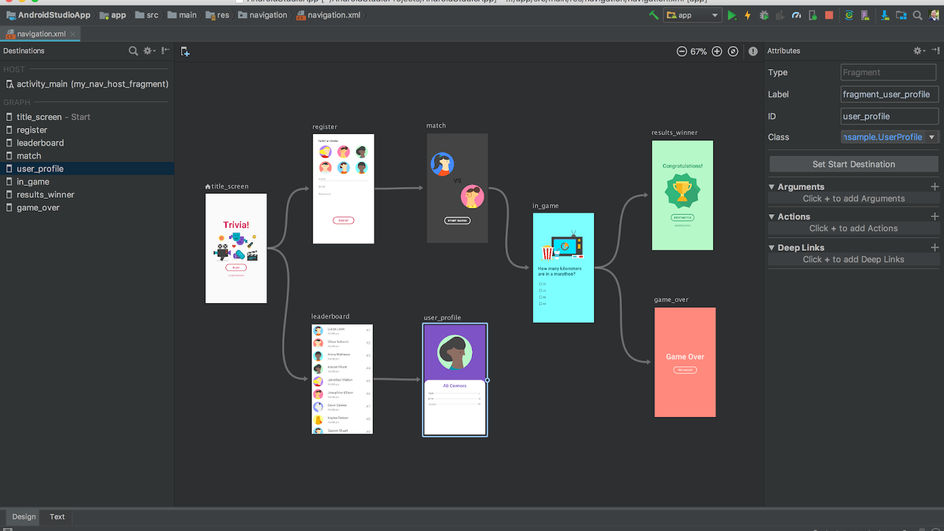
Официальное средство для создания Android-приложений. Эта интегрированная среда разработки (IDE) является лучшим инструментом для девелоперов. К услугам пользователей — шаблоны базовых макетов и компонентов Android, рефакторинг кода, куча видов сборок, утилита ProGuard, спасающая приложения от реверс-инжиниринга, а также защита авторских прав. Функция Android Virtual Device позволяет создать практически любое устройство и протестировать на нем приложение. В программу также вшиты такие нужные для обкатки функции, как гироскоп, акселерометр и имитатор жестов.
Однако у таких широких возможностей есть и издержки. Первая — этому навороченному эмулятору не подойдет слабый ПК. Вторая — сложность в освоении. Неопытному пользователю понадобится время, чтобы разобраться с установкой и функционалом программы. Однако усилия окупятся сторицей: это действительно лучший эмулятор для создателей и тестеров.
Характеристики
| Windows Vista, 7, 8, 10, 11 macOS от 10.8.5 до 10.14 Linux GNOME или KDE |
|
|
IDE для разработки и тестов |
|
|
Windows Vista и выше, не менее 8 Гб ОЗУ, процессор Intel с поддержкой VT-x либо AMD с поддержкой AMD-V или macOS с ARM |
|
|
От Android 4.1 до Android 13 в бете |
Плюсы и минусы
- официальный эмулятор Android с поддержкой последних версий
- идеальная программа для разработчиков и тестеров
- куча возможностей для создания своих приложений
- имитация практически любого девайса
- сложен в установке и освоении
- требователен к железу
3. MEmu Play
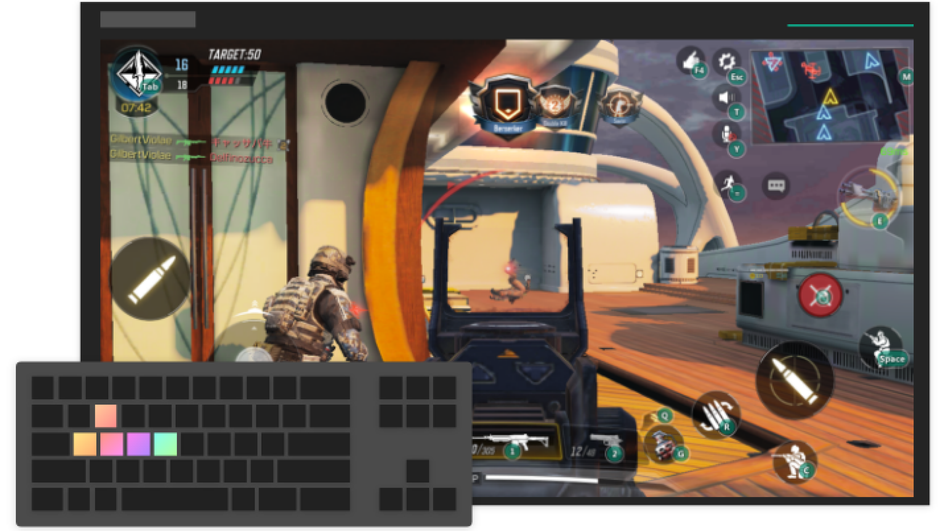
Эмулятор-долгожитель с более чем 100 млн загрузок, поддерживаемый аж с 2015 года. С недавнего времени работает на версии Android 9, но также дружит с Android 7.1 и Android 5. Ориентирован на геймеров — хорошо совместим с играми из Play Market, позволяет подключить клавиатуру или геймпад. Приятная фича MEmu — общая папка загрузок с Windows. Программа легко устанавливает APK-файлы простым перетаскиванием. Также есть функция симуляции GPS.
Из грустного — эмулятор весьма требователен к железу: чем навороченнее запускаемая игра, тем больше ресурсов ей требуется. Кроме того, компьютер должен поддерживать аппаратную виртуализацию (VT). Также MEmu не поддерживает macOS и Linux.
Характеристики
|
Бесплатный, премиальная месячная подписка за 2,99 $ отключает рекламу |
|
|
Windows 7 и выше, не менее 2 Гб ОЗУ (4 Гб для 64-битной версии), DirectX 11 |
|
Плюсы и минусы
- подключение клавиатуры или геймпада
- подмена GPS-положения
- русскоязычный интерфейс
- недоступен на Mac и Linux
- реклама в бесплатной версии
- не подойдет для слабых машин
4. GameLoop
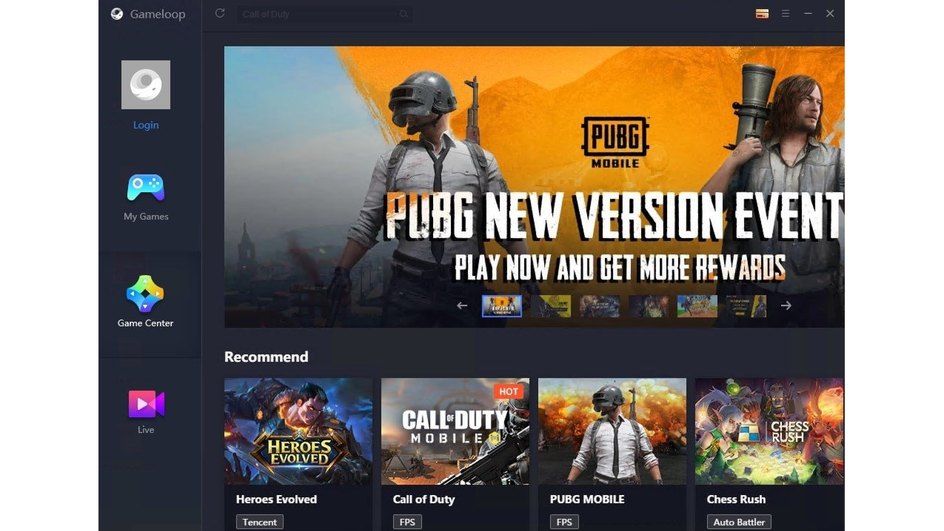
Бесплатный эмулятор от китайского техногиганта Tencent, создателя мессенджера WeChat. Программа предназначена для любителей игр по сети: GameLoop официально поддерживает PUBG, Call Of Duty Mobile, Arena Of Valor, Free Fire и другие популярные проекты. Это значит, что эмулятор первым получает свежайшие обновления этих тайтлов. Также GameLoop оборудован топовым античитом Tencent Protect, сводящим риск встретить нечестных игроков к минимуму.
Программа подойдет даже для слабых компьютеров. К сожалению, GameLoop не поддерживает macOS и Linux. Что еще печальнее, у этого эмулятора нет доступа к Google Play Market. Придется скачивать игры окольными путями. GameLoop не сообщает, на какой версии Android он работает, однако со своей ключевой функцией — поддержкой мобильных игр — справляется достойно. Для других задач эмулятор подходит меньше.
Характеристики
|
Windows 7 и выше, не менее 3 Гб ОЗУ |
|
Плюсы и минусы
- официальная поддержка PUBG и Call Of Duty Mobile
- проверенный античит
- демократичные системные требования
- недоступен на Mac и Linux
- не дружит с Play Market
- реклама
5. NoxPlayer
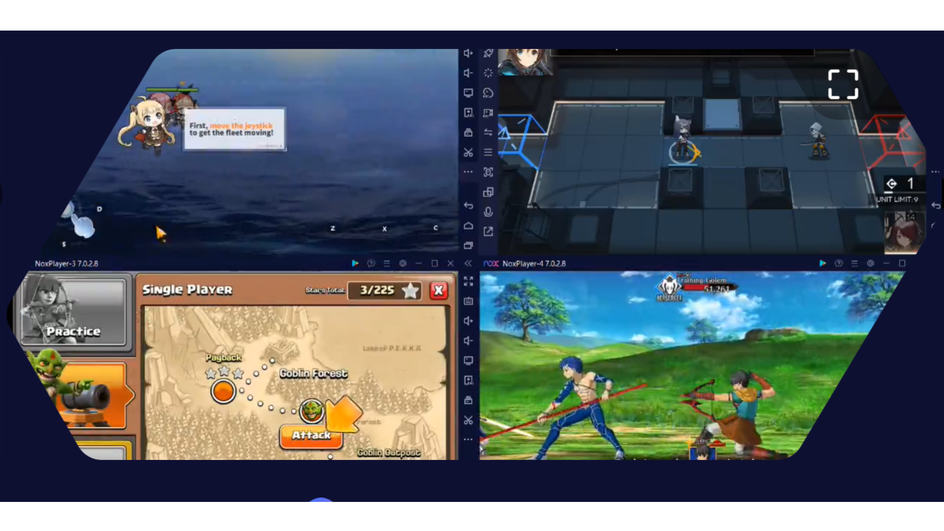
Простой в освоении китайский эмулятор для геймеров. Русифицирован и регулярно обновляется. Позволяет играть с клавиатуры или джойстика и имеет глубокие настройки производительности с root-доступом: можно адаптировать игру под свое железо.
«Программа поддерживает запись скриптов, что заметно облегчает фарм в играх. Интересная функция Multi-Drive позволяет открыть несколько окон одновременно, а это значит, что в игру можно одновременно войти с разных аккаунтов. Или играть в несколько ферм или кликеров сразу. Еще в эмуляторе можно снимать видео и делать скриншоты», — уточняет Василий Шкодник.
Приятный момент для любителей олдскула — NoxPlayer совместим с Windows XP. Также он поддерживает «яблочную» ОС. Резюмируя: отличный игровой эмулятор с кучей достоинств. Вопиющих недостатков мы вовсе не встретили — даже рекламы здесь минимум. Однако некоторые пользователи отмечают, что программа самовольно скачивает рекламируемые игры.
Характеристики
|
Windows XP, Vista, 7, 8, 8.1, 10macOS |
|
|
Бесплатный, от 0,09 $ в день за отключение рекламы |
|
|
Windows XP SP 3 и выше, не менее 2 Гб ОЗУ |
|
|
Android 5, 7, 9 и 12 в бете |
Плюсы и минусы
- прост в установке, доступен русский язык
- можно одновременно запустить несколько игр или открыть несколько аккаунтов
- гибкие настройки производительности
- щадящие требования к ПК
- часто обновляется
- минимум рекламы
- поддерживает Windows XP
- со слов пользователей, периодически произвольно скачивает приложения
6. Prime OS
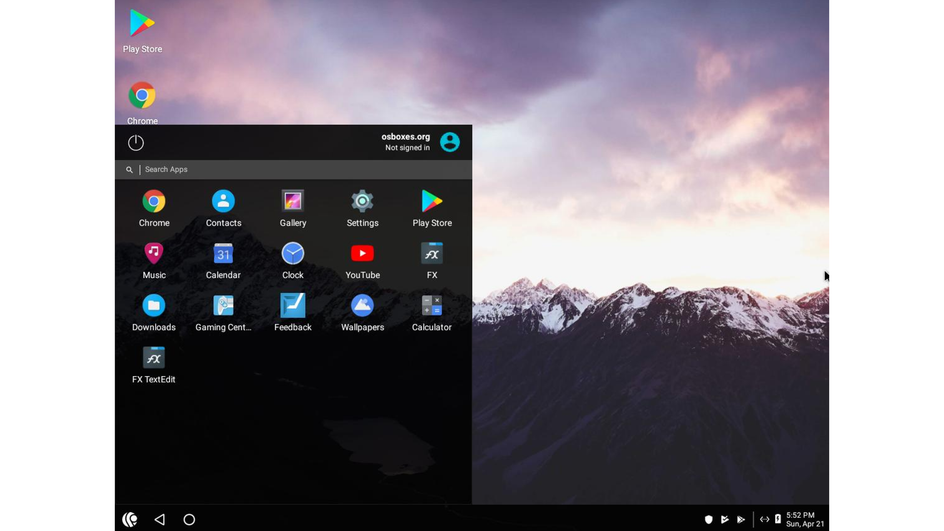
Именно то, что написано на упаковке. Перед нами не эмулятор, а настоящая операционная система на базе Android. После установки Prime OS на компьютер при каждом запуске системы будет предложено выбрать рабочую среду: «родную» ОС или Android. Безусловный плюс программы — физическая установка «робота» на ПК делает его работу надежнее и быстрее.
«Интерфейс Prime OS интуитивно понятный, схожий с рабочим столом „мака“ или Windows. Ось поддерживает Google Play и другие сторы, так что скачать оттуда можно все что душа пожелает. Геймеры также могут подключить клавиатуру и геймпад. Игры и другие приложения работают без нареканий, однако важно учитывать, что современные проекты бывают требовательны к железу», — отмечает Василий Шкодник.
Программа позволяет открывать несколько окон и настраивать их размеры. К сожалению, поддержку полноэкранного режима не завезли. ОС стабильно работает под Android 7 и поддерживает 11-ю версию в бете. Еще один минус — Prime OS обновляется не так часто, как хотелось бы.
Характеристики
|
Работа в ОС Android на ПК, запуск игр |
|
|
Windows 7 выше, не менее 2 Гб ОЗУ |
|
Плюсы и минусы
- полноценная ОС Android на вашем ПК
- стабильная и быстрая работа
- удобный интерфейс
- работа в нескольких окнах
- поддержка клавиатуры и геймпада
- долгая установка
- работа на устаревшей версии Android
- не поддерживает полноэкранный режим
- редкие обновления
7. MuMu Player
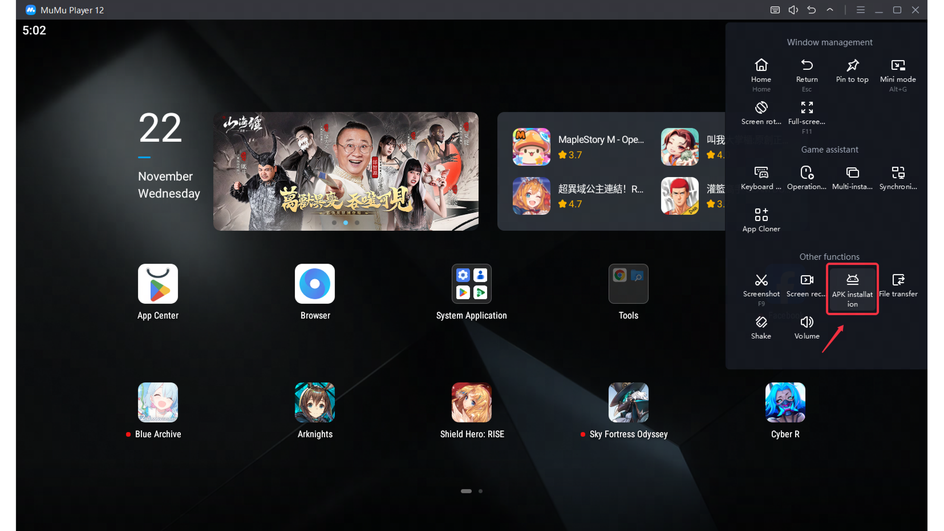
Хороший выбор для геймеров со скромным ПК. Эмулятор прост в установке и может похвастаться качественной оптимизацией многих популярных проектов — особенно игр китайской компании NetEase, которая и создала MuMu. Хиты BloodStrike и LifeAfter будут лучше всего работать именно здесь. Пользователи хвалят программу за плавную работу приложений без особой нагрузки на систему. В MuMu есть возможность играть с клавиатуры и root-доступ для гибких настроек быстродействия.
Актуальная версия для Android 12 не поддерживает русский язык. Также существует вероятность скачать дистрибутив на японском, корейском или китайском. К счастью, на сайте эмулятора есть русскоязычная инструкция, как выбрать в настройках английский.
Характеристики
|
Windows 7 выше, не менее 4 Гб ОЗУ |
|
Плюсы и минусы
- хорошо подходит геймерам со слабым ПК
- достойная оптимизация многих популярных игр
- щадящая нагрузка на систему
- удобно играть с клавиатуры
- не поддерживает macOS и Linux
- нет русского языка
- реклама
8. LDPlayer
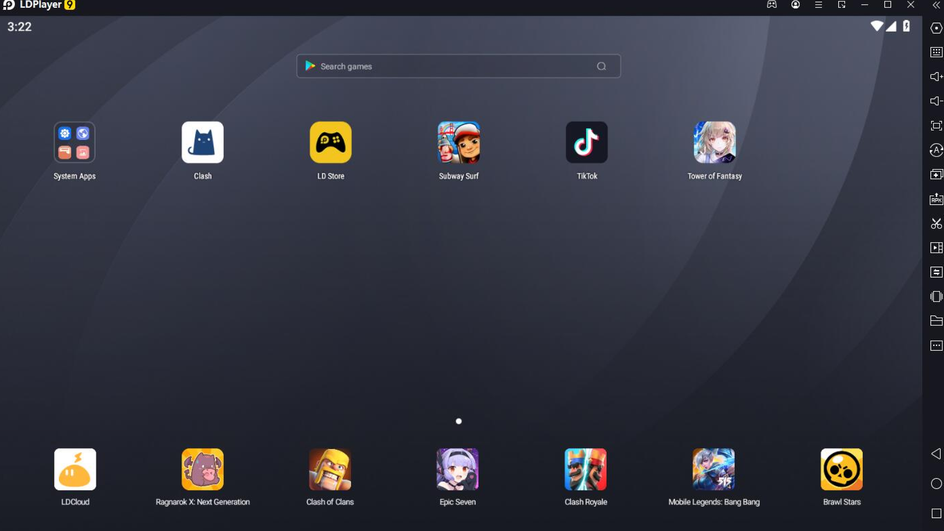
Один из лучших игровых эмуляторов для слабых машин. Главные его козыри — высокая производительность и прекрасная совместимость с большинством игр. Функционала достаточно: одновременный запуск нескольких игровых сессий, гибкие настройки приложений, поддержка клавиатуры, снимки экрана и запись видео. У LDPlayer есть даже встроенный магазин приложений, не требующий аккаунта Google.
Эмулятор потянут даже ПК-старички на Windows XP и с 2 Гб оперативной памяти — правда, для современных игр понадобится система новее. LDPlayer поддерживает и русский язык. Кроме того, в помощь геймерам работает официальная группа ВК со службой поддержки.
«LDPlayer заточен под игры и может адекватно работать даже на слабом железе. И в целом он потребляет сильно меньше ресурсов в сравнении с BlueStacks. Еще из приятного — LDPlayer поддерживает запуск нескольких игровых сессий одновременно», — подчеркивает эксперт.
Увы, LDPlayer доступен только на Windows. Также эмулятор не всегда дружит с драйверами динамиков: во время игры может виснуть или даже пропадать звук.
Характеристики
|
Бесплатный, премиальная месячная подписка за 2,99 $ отключает рекламу |
|
|
Windows XP SP3 и выше, не менее 2 Гб ОЗУ |
|
Плюсы и минусы
- высокая производительность в играх
- встроенный магазин приложений, не нужна учетка Google
- активно обновляется
- работает на Windows XP
- щадящие системные требования
- есть русский язык
- активная группа поддержки ВК
- проблемы со звуком
- недоступен на macOS и Linux
9. Genymotion
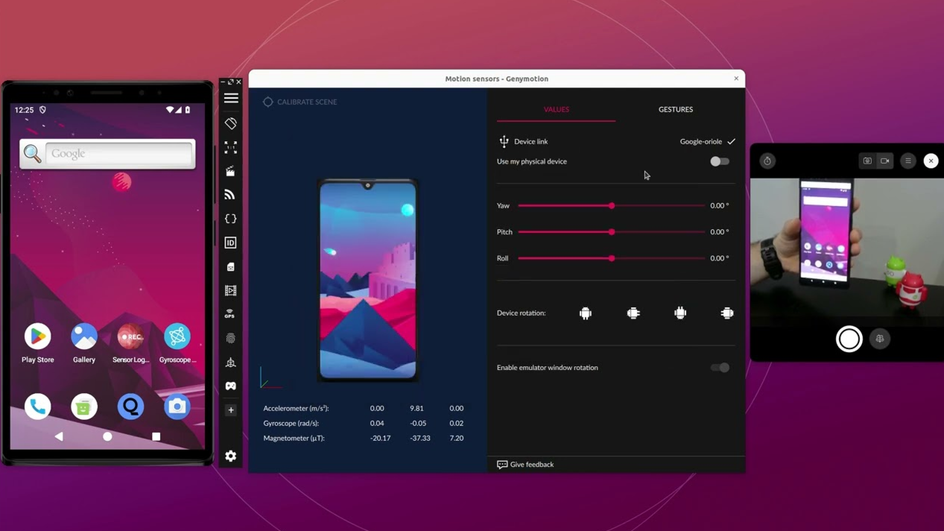
Профессиональная утилита для разработчиков и тестеров. Ее главный козырь — возможность имитировать без малого 3000 устройств с их родными функциями и мощностями, позволяя адаптировать проект под любой девайс. Поддерживает трио операционных систем: Windows, macOS и Linux, а также почти все версии Android: от 5 до 14. Интегрируется с IDE и инструментами тестирования.
Эмулятор работает плавно и стабильно, однако весьма требователен к железу. Кроме того, Genymotion не дает доступа к магазину приложений Google. Программы нужно будет скачивать из других источников. Геймерам стоит выбрать вариант поудобнее.
Эмулятор богат на возможности, однако многие функции заблокированы в бесплатной версии. За годовые премиумы придется заплатить от 49 до 412 $.
Характеристики
|
Windows 10 и 11, только 64-битные версииmacOS: Sonoma (14) и Sequoia (15)Linux: Ubuntu 24.04LTSFedora Workstation 40 (64-bit)Debian 12 Bookworm (64-bit) |
|
|
Для разработчиков и тестировщиков |
|
|
Бесплатный пробный план, продвинутые годовые тарифы от 49 до 412 $ |
|
|
Windows 10 и выше; macOS 14 и выше (процессоры M1 и M2 не поддерживаются); Linux Ubuntu, Fedora или Debian; рекомендовано 16 Гб ОЗУ |
|
Плюсы и минусы
- может имитировать почти 3000 устройств
- стабильная работа с большинством версий Android, в том числе 14
- интегрируется с IDE и инструментами тестирования
- доступен на macOS и Linux
- поддерживает только Windows 10 и старше
- многие функции недоступны в бесплатной версии
- довольно дорогие тарифы
- высокие системные требования
- нет доступа к Play Market
10. Bliss OS
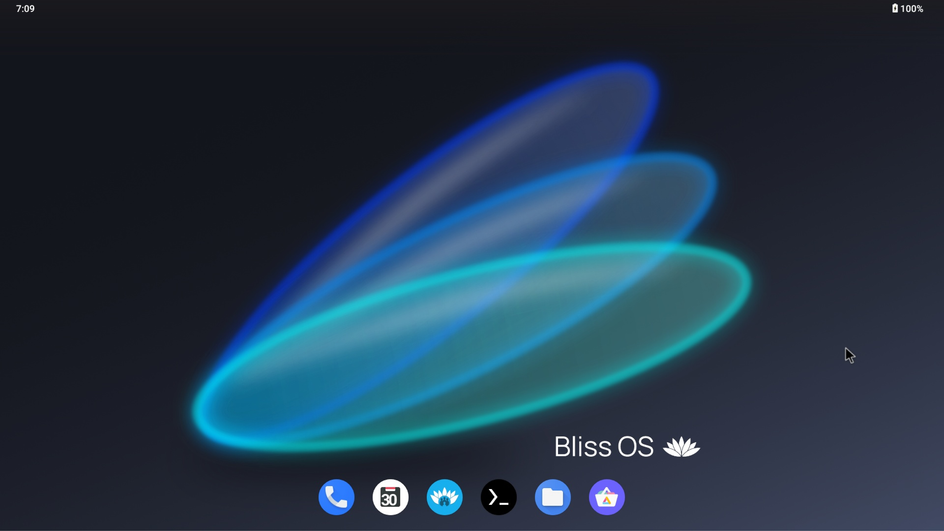
Одна из лучших утилит для геймеров без топовых ПК.
«Сильная сторона этого шустрого эмулятора — поддержка графического API Vulkan. Он хорош тем, что повышает производительность системы, улучшая пропускную способность между центральным и графическим процессорами. Это помогает сбалансировать нагрузку между ними, делая игровой процесс более быстрым и плавным», — рассказывает Василий Шкодник.
Программа совместима c macOS и Linux, поддерживает игру на клавиатуре и мыши. В наличии перевод на русский язык. Также эмулятор может похвастаться техподдержкой, оперативно решающей проблемы пользователей — в среднем, в течение суток.
Правда, с установкой эмулятора придется повозиться. Bliss OS запускается на виртуальной машине — например, с помощью программы VirtualBox (вот наш гайд по работе с ней). Также можно загрузить эмулятор с флешки.
Некоторые пользователи отмечают, что эмулятор может отключиться после перезагрузки Wi-Fi.
Характеристики
|
Система Windows, macOS или Linux, не менее 2 Гб ОЗУ |
|
|
Android 11 и 12L, 13 в бете |
Плюсы и минусы
- подходит для слабых ПК
- высокая производительность
- поддержка клавиатуры и мыши
- доступен на macOS и Linux
- поддерживает API Vulkan
- есть русский язык
- отзывчивая техподдержка
- сложная установка
- со слов пользователей, может отключиться после перезагрузки Wi-Fi
Как выбрать лучший эмулятор Android на ПК
Существует великое множество эмуляторов Android, и обилие предложений может сбить с толку. Вот наша памятка из нескольких пунктов — она поможет сделать правильный выбор.
1. Требования к системе
Обладателям скромных систем обязательно стоит учитывать, подходит ли слабый ПК для приглянувшегося эмулятора. Благо существует достаточно приложений, заточенных под не самое мощное железо. Играть и работать в них — одно удовольствие.
2. Область применения
Здесь все просто. Выбираем эмулятор, отвечающий нужным задачам. Геймерам — игровой (BlueStacks, MEmu Play), разработчикам и тестерам — профессиональный (Android Studio, Genymotion), а любителям всего и сразу — универсальный (вновь BlueStacks).
3. Интерфейс и навигация
Важно, чтобы работать с эмулятором было удобно и понятно. Для неопытных пользователей подойдут русифицированные программы, простые в установке и освоении — например, NoxPlayer или LDPlayer.
4. Поддержка приложения
Регулярные апдейты — залог долгой жизни IT-продуктов. Полезно выяснить, как часто обновляется эмулятор, получает ли он новые функции, избавляется от ошибок, отзывчива ли техподдержка.
Обзор лучших эмуляторов Android на ПК
Мы рассказали о лучших эмуляторах, представленных в современной индустрии. Для создателей приложений и тестеров подойдут Android Studio и Genymotion, а для игроков — BlueStacks, LDPlayer, MEmu Play и NoxPlayer. Фанатам PUBG и Call Of Duty Mobile рекомендуем GameLoop с официальной поддержкой этих шутеров.
«Для себя я пока не нашел ничего лучше этих двух эмуляторов Android: BlueStacks — и в первую очередь я бы рекомендовал рассматривать именно его — и LDPLayer.
В заключение хочется отметить, что эмуляторы Android — это мощный инструмент, но он не всегда может полностью заменить физическое устройство. Если вы планируете использовать их регулярно, выбирайте решение, которое наиболее точно отвечает вашим задачам, и тестируйте его на совместимость с вашим оборудованием. Это сэкономит время и обеспечит комфортную работу», — резюмирует Василий Шкодник.
|
Абсолютный лидер для игр и программ |
|
|
Для разработчиков и тестеров |
Android Studio, Genymotion |
|
Для игры в PUBG и Call Of Duty Mobile |
|
|
Полноценная ОС Android на ПК |
|
|
Лучший для игры на слабых компьютерах |
Обновлено 08 сентября 2022, 09:25

Зачем нужен эмулятор
Эмуляторы Android позволяют запускать приложения и игры для смартфонов на настольном ПК или Mac.
Технически эмулятор — это программа, которая симулирует смартфоны или планшеты разных моделей. Создает для другой программы или железа иллюзию, будто она работает в привычной среде: получает данные в нужном формате, исполняет команды на правильной архитектуре. Сам эмулятор обеспечивает совместимость: преобразует команды и данные, чтобы все работало.
Эмуляторы Android используют геймеры, чтобы играть не только на мобильных устройствах, но и на ПК, не зависеть от заряда батареи и применять макросы, которые в большинстве игр формально не запрещены.
Также эмуляторы применяют разработчики, которые хотят протестировать приложение для Android на большом количестве устройств. С помощью эмулятора можно смоделировать различные размеры экрана и модели телефонов.
Лучшие эмуляторы Android
Мы подобрали наиболее массовые решения для Windows и Mac, которые чаще всего бесплатны и упоминаются в обзорах IT-изданий. [1] [2]
1. BlueStacks
- Версия: Android 7.
- Платформы: Windows, macOS.
- Стоимость: условно-бесплатно (премиум за $40 в год отключает рекламу).
- Требования: Windows 7 и выше, не менее 4 Гб оперативной памяти.
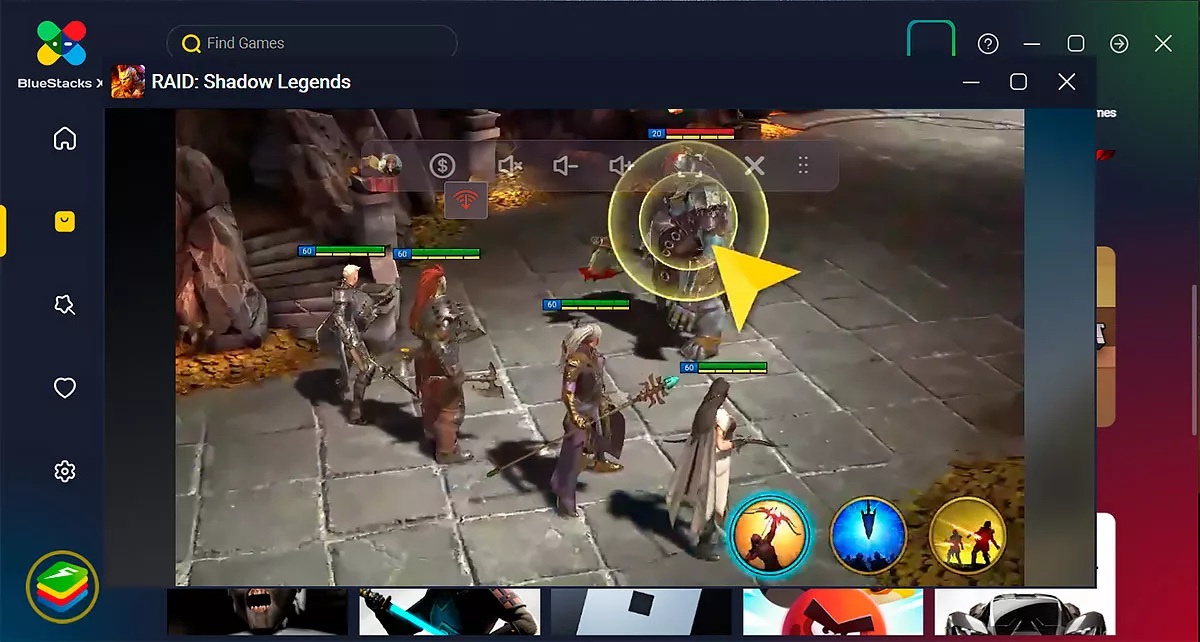
Фото: bluestacks.com
Интерфейс Android-эмулятора BlueStacks
Это бесплатная и полностью русифицированная программа с регулярными обновлениями и массой функций для геймеров. Простой интерфейс напоминает Android на планшете или смартфоне.
В базовой версии есть реклама спонсорских игр. Ее можно отключить за $40 в год, получив также доступ к техподдержке.
Есть уникальная «фишка» — функция облачной игры. Рендеринг и внутриигровые вычисления происходят не на пользовательском устройстве, а на сервере.
Плюсы
- Легко настраивать.
- Хорошая работоспособность.
- Поддержка нескольких учетных записей.
- Мобильное облако для игр.
Минусы
- Реклама в бесплатной версии.
- Большая нагрузка на оперативную память.
Скачать BlueStacks
Версия BlueStacks для облачной игры
2. LDPlayer
- Версия: Android 7.1.
- Платформы: Windows.
- Стоимость: бесплатно.
- Требования: Windows XP XP3, Windows 7 и выше, не менее 2 Гб оперативной памяти.
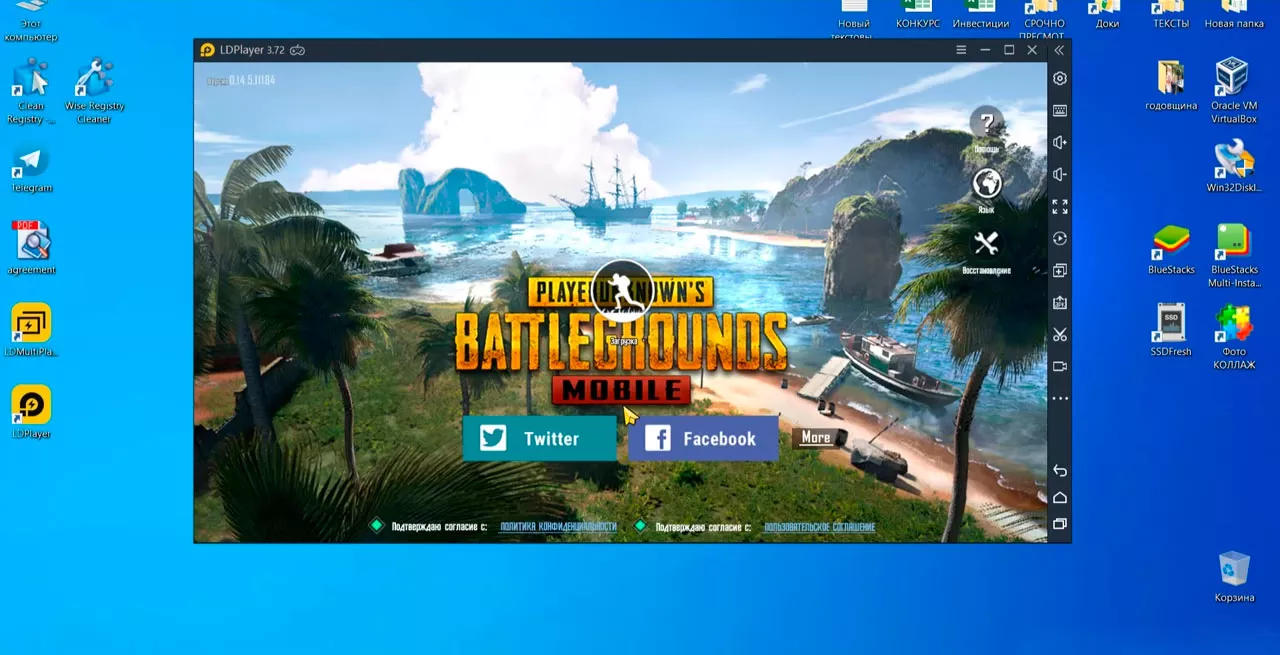
Фото: Youtube
Интерфейс Android-эмулятора LDPlayer
Это легкий эмулятор Android, ориентированный на производительность в играх. Встроенный магазин приложений от разработчиков позволяет загружать игры и программы без аккаунта Google.
LDPlayer умеет переключаться между языками с помощью горячих клавиш. Отличная русская локализация, включая справку на официальном сайте и группу поддержки ВК.
Фишка эмулятора — «Мультиэкземпляры», которая позволяет одновременно открывать несколько игр на экране компьютера.
LDPlayer на официальном сайте доступен с разными Android: свежая четвертая версия поддерживает Android 7.1 Nougat, третья основана на Android 5.1 Lollipop.
В настройках можно выделить нужное количество ядер процессора и памяти, включить root-доступ и задать другие параметры для своих задач.
Плюсы
- Быстрый и легкий.
- Запись видео, скриншоты и запись скриптов.
- Многоязычная поддержка.
- Бесплатная лицензия.
- Поддерживает ПК Intel и AMD.
- Возможность играть в несколько игр одновременно на одном экране.
Минусы
- Пользователи жалуются на проблемы, появляющиеся после обновления драйверов от видеокарты.
Скачать LDPlayer
3. Nox Player
- Версия: Android 9, можно установить и более старые версии.
- Платформы: Windows и macOS.
- Стоимость: бесплатно.
- Требования: Windows XP SP 3 и новее, не менее 2 Гб оперативной памяти.
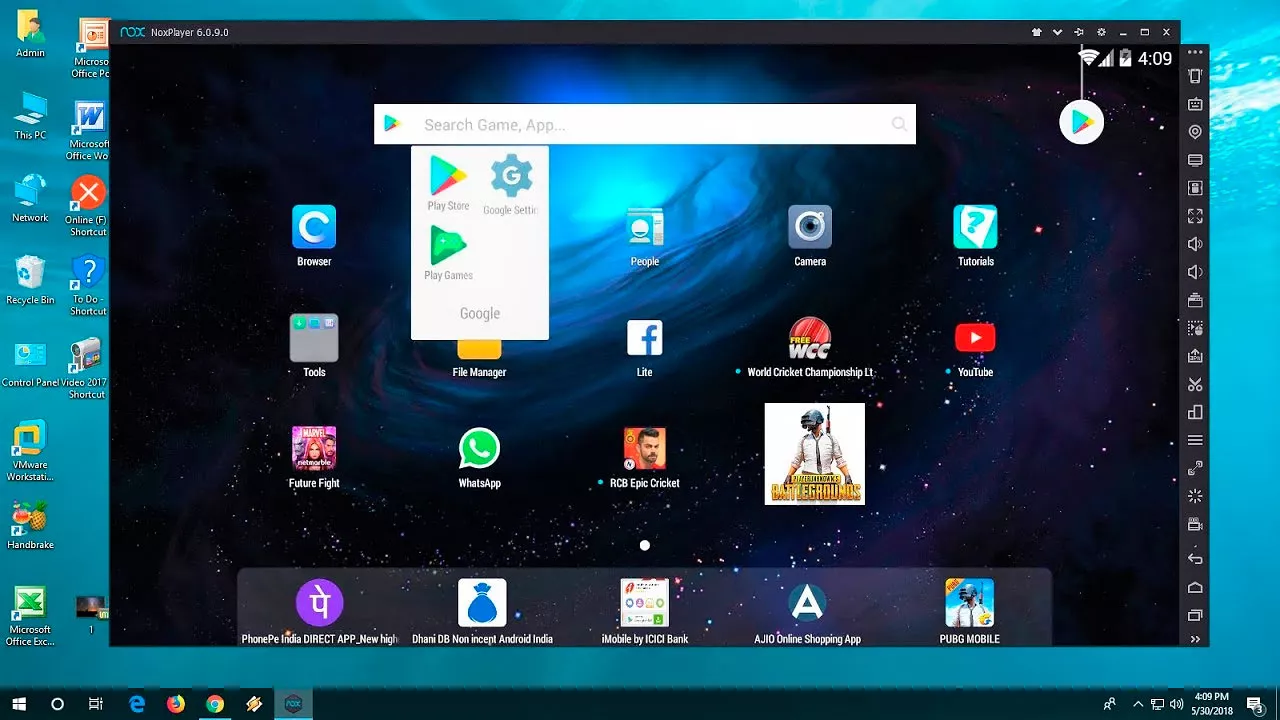
Фото: soft.sibnet.ru
Интерфейс Android-эмулятора Nox Player
Эмулятор от китайских разработчиков с поддержкой клавиатуры и геймпада, возможностью записывать скрипты и запускать сразу несколько Android-сессий одновременно.
В настройках программы можно включить root доступ, регулировать производительность, добавляя ядра процессора и объем выделенной ОЗУ, а также менять разрешение экрана и количество FPS.
С Nox Player можно играть одновременно с нескольких аккаунтов. Изображение для каждого игрового профиля программа выводит в отдельном окне.
Эмулятор использует максимум Android 9, однако можно установить и другие, более старые версии. Это позволяет подобрать операционку под конкретную игру в рамках одного приложения.
Плюсы
- Несколько окон на одном устройстве.
- Совместимость с геймпадом.
- Встроенная поддержка root-настроек.
- Поддержка макросов.
Минусы
- Сложность настроек для «тяжёлых» игр.
Скачать Nox Player
4. MEmu
- Версия: Android 8.
- Платформы: Windows.
- Стоимость: условно-бесплатно (премиум за $2,99 в месяц отключает рекламу).
- Требования: Windows XP SP3, Windows 7 и выше, не менее 5 Гб оперативной памяти
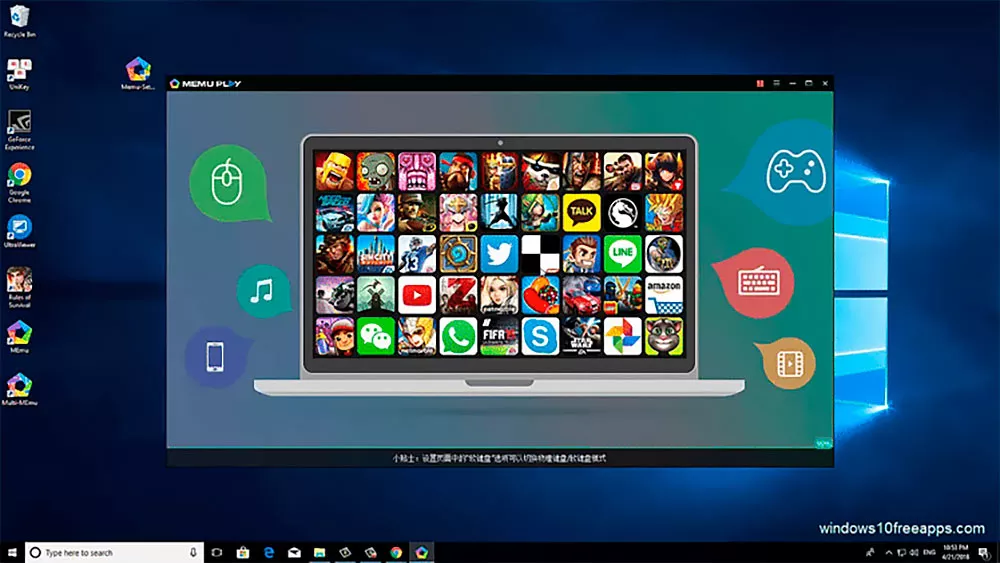
Фото: geekrar.com
Интерфейс Android-эмулятора MEmu
MEmu — эмулятор Android с открытым исходным кодом для мобильных игр. Он прост в установке, поддерживает клавиатуру, мышь и геймпад, чтобы играть с удобством. Программа показывает высокую скорость работы, хорошую совместимость с играми из Play Маркет.
Из особенностей: поддержка макросов, запись видео с экрана, привязка клавиш клавиатуры к областям экрана, подмена геолокации. Предоставляет общий доступ к папкам на компьютере из среды эмулятора — вы помещаете что-то в папку на компьютере, а затем в эмуляторе видите это, например, с помощью ES Проводник.
MEmu запускает нескольких Android одновременно — можно легко управлять несколькими учетными записями для одной игры или несколькими играми на одном аккаунте.
Плюсы
- Установка APK простым перетаскиванием.
- Синхронизированный доступ к файлам между Windows и Android.
- Симуляция GPS.
Минусы
- Не подходит для слабых ПК.
Скачать MEmu
5. MuMu
- Версия: Android 7.1.2.
- Платформы: Windows.
- Стоимость: бесплатный.
- Требования: Windows 7 или выше с DirectX 11.0 или OpenGL 4.x, не менее 2 Гб оперативной памяти.
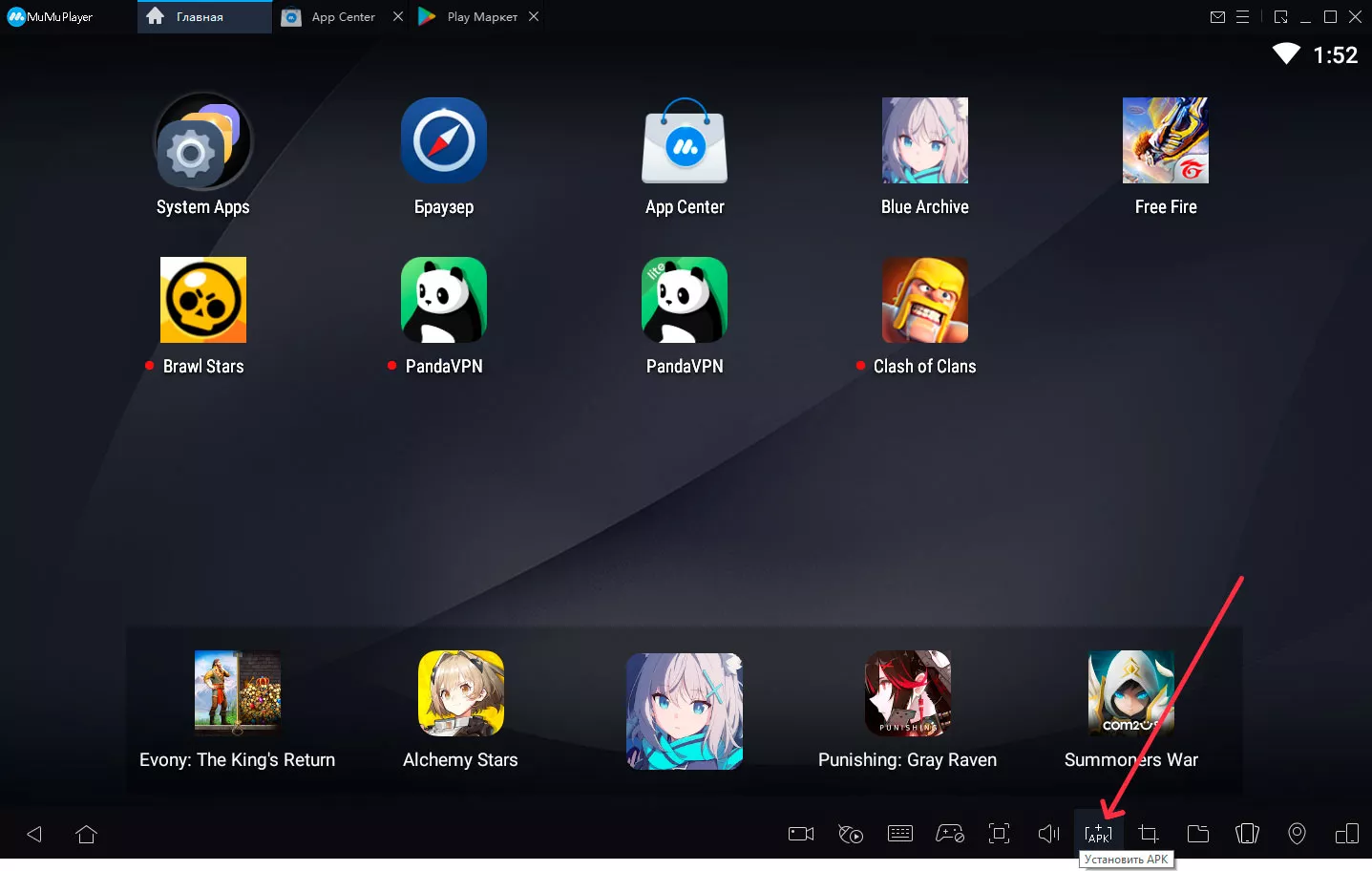
Фото: mumuglobal.com
Интерфейс Android-эмулятора MuMu
MuMu — идеальный вариант для слабых ПК, оснащен предустановленным Play Маркет, но при этом не русифицирован.
Эмулятор поддерживает управление с клавиатуры — удобно играть в шутеры. Для популярных игр есть предустановки по умолчанию.
MuMu может интегрироваться в операционную систему Windows, чтобы устанавливать программы и игры с помощью APK-файлов.
Плюсы
- Гибкая настройка управления с клавиатуры.
- Подходит для слабых ПК.
- Можно включить root-доступ.
Минусы
- Пользователи жалуются на некоторые проблемы с запуском apk и вылеты из игр.
- Не русифицирован.
Скачать MuMu
6. Remix OS Player
- Версия: Android 6.0.1
- Платформы: Windows.
- Стоимость: бесплатно.
- Требования: Windows 7 и выше, не менее 4 Гб оперативной памяти.
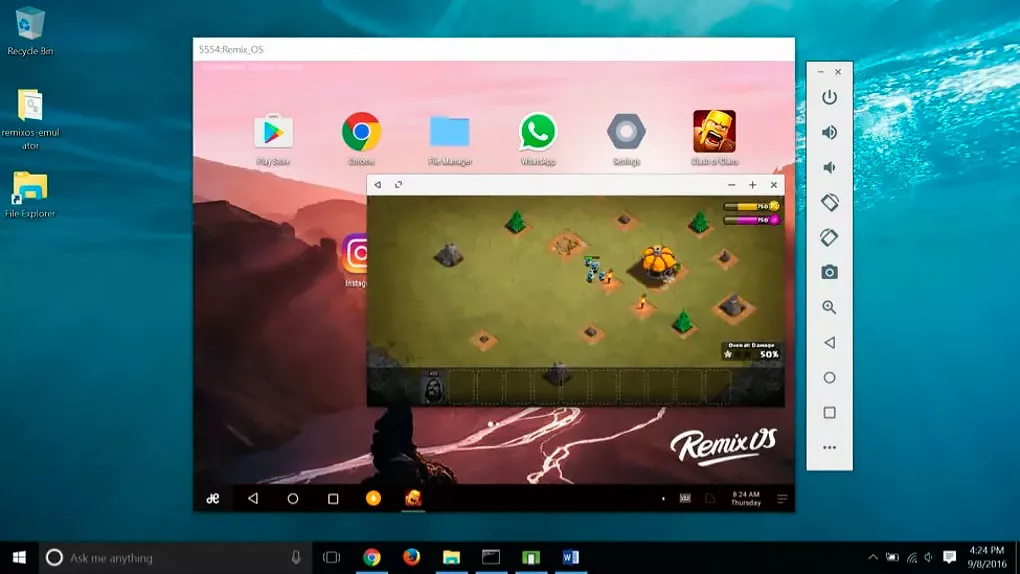
Фото: softonic.ru
Интерфейс Android-эмулятора Remix OS Player
Remix OS Player — многооконная версия Android 6.0 Marshmallow, разработанная специально для компьютеров и планшетов с большими экранами.
Эмулятор основан не на Android, а на Remix OS. Это переделанная версия Android именно под архитектуру x86 и с дизайном в стиле Windows. Он изначально заточен под обычные, а не сенсорные экраны.
Основной недостаток — работает только на процессорах Intel и уже не развивается. Последнее обновление было 30 июля 2020 года.
Плюсы
- Запускает несколько приложений одновременно.
- Изменяет ориентацию экрана эмулятора.
Минусы
- Поддерживает не все игры, доступные на рынке.
- Не работает напрямую с APK-файлами.
- Работает только на процессорах Intel.
Скачать Remix OS Player
7. PrimeOS
- Версия: Android 7.1
- Платформы: Windows или macOS.
- Стоимость: бесплатно.
- Требования: Windows 7 и выше, не менее 2 Гб оперативной памяти.
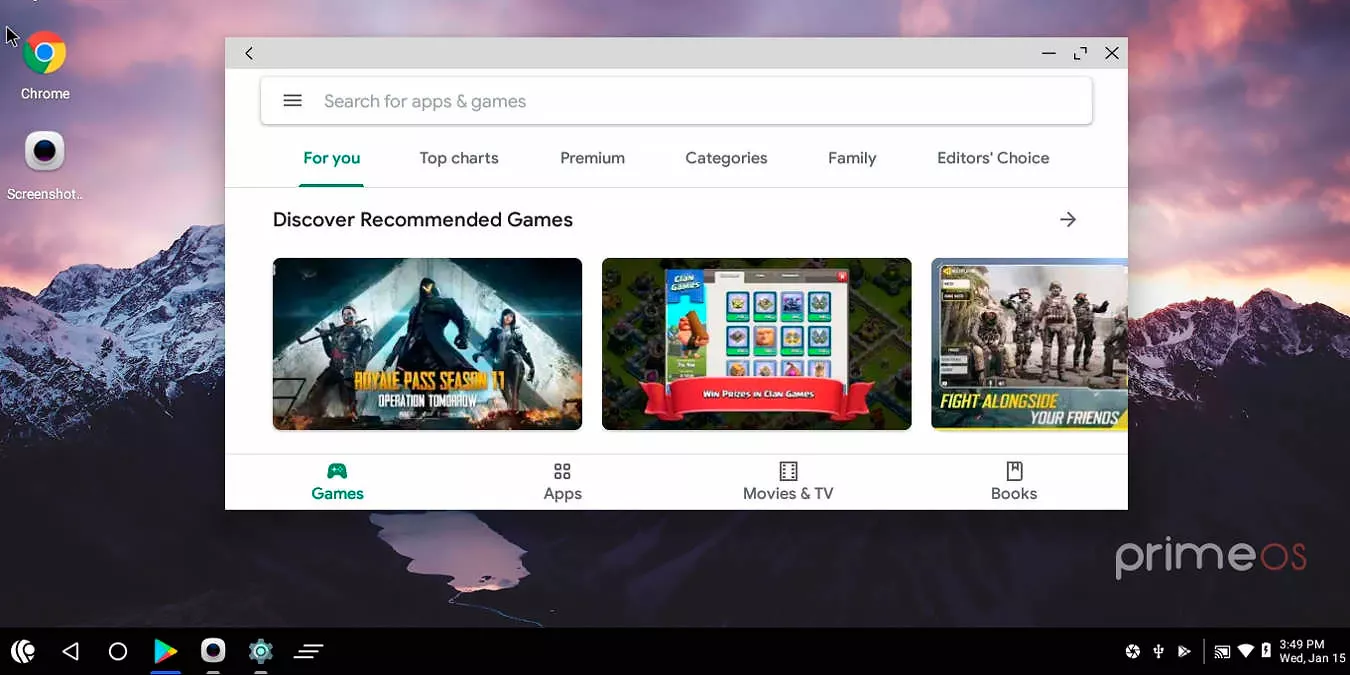
Фото: maketecheasier.com
Интерфейс Android-эмулятора PrimeOS
PremiOS не столько эмулятор, сколько модифицированная операционная система Android с рабочим столом, похожим на Windows или macOS.
Скачать этот эмулятор на ПК сложнее, чем загрузить другую программу из представленного топа. После установки PrimeOS функционирует как обычное устройство Android с возможностью добавления приложений из различных App Store в боковой панели.
Из особенностей: запуск приложений в нескольких окнах с возможностью менять их размеры и отключать при необходимости.
Плюсы
- Работает как отдельная ОС.
- Многооконный режим.
Минусы
- Сложный в установке для неопытных пользователей.
Скачать PrimeOS
8. Android Studio
- Версия: Android 12 и более ранние версии, Android 13 в бета-версии.
- Платформы: Windows, Mac и Linux.
- Стоимость: бесплатно.
- Требования: Mac OS 10.8.5, Windows 7 и выше, Linux 32-bit/64-bit/, не менее 4 Гб оперативной памяти.
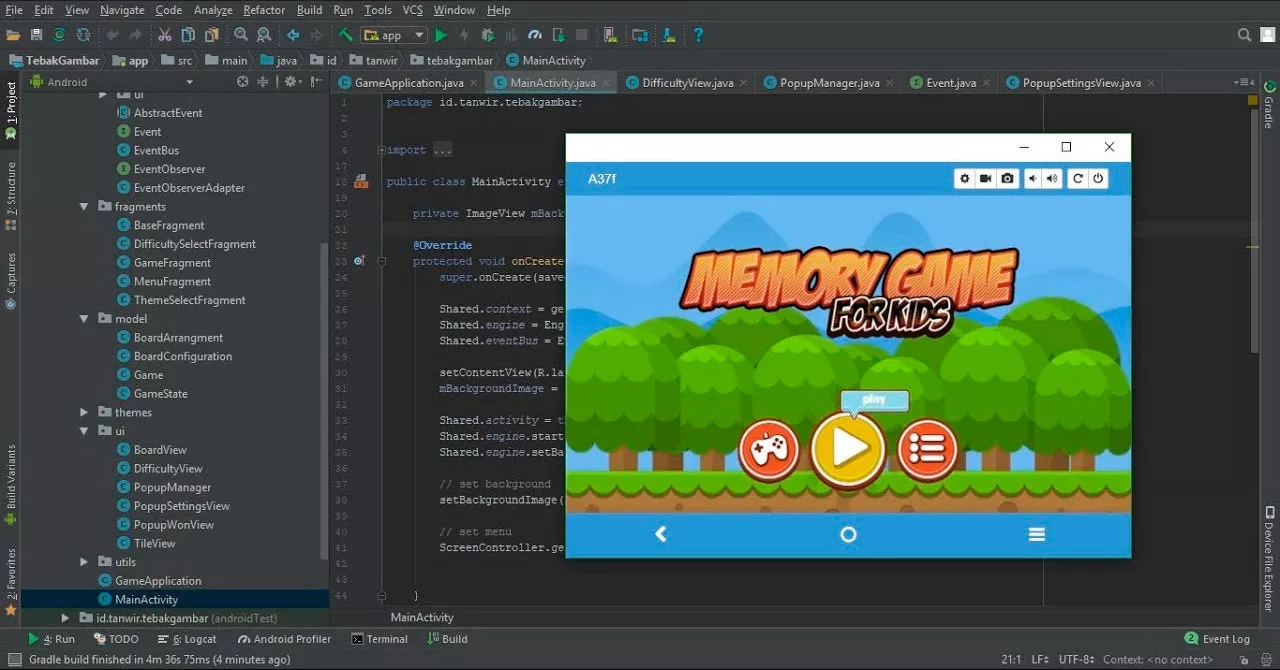
Фото: Youtube
Интерфейс Android-эмулятора Android Studio
Android Studio — интегрированная среда разработки от Google. Не подходит для геймеров, зато хороша для программистов и тестировщиков. Идет с набором инструментов и плагинов, которые включают поддержку имитации жестов, акселерометр, гироскоп и многое другое.
Это не самый быстрый эмулятор, но у него всегда есть самая последняя версия Android для тестирования.
Не так прост в установке, как хотелось бы, но разобраться можно. На сайте есть подробная инструкция по запуску.
Плюсы
- Официальный эмулятор Android.
- Отлично подходит для тестирования приложений.
- Регулярные обновления.
Минусы
- Не предназначен для игр.
- Может быть медленным на слабых машинах.
Скачать Android Studio
9. Genymotion
- Версия: Android 11 и более ранние версии
- Платформы: Windows, Mac и Linux.
- Стоимость: Платно / различные варианты тарифов.
- Требования: Mac OS X, Windows 7 и выше, Linux 32-bit/64-bit/, не менее 2 Гб оперативной памяти.

Фото: genymotion.com
Интерфейс Android-эмулятора Genymotion
Genymotion предназначен только для разработчиков, для гейминга лучше выбрать другой вариант.
Моделирует множество возможных сценариев благодаря полному набору аппаратных датчиков: геолокация, сеть, мультитач, идентификатор устройства IMEI.
Поддерживает более 3000 конфигураций виртуальных устройств, в том числе версии Android, размер экрана, аппаратные возможности процессора и оперативки.
Эмулятор совместим с Android SDK и Android Studio.
Плюсы
- Поддерживает Android Studio.
- Работает на MacOs и Linux.
- Запуск версий от Android 4.1 до 8.0.
Минусы
- Не предназначен для игр.
Скачать Genymotion
В этом обзоре — лучшие бесплатные эмуляторы Android для ПК и ноутбуков Windows 10, 8.1 и Windows 7, подходящие в том числе и для слабых компьютеров. Зачем они могут понадобиться? — обычному пользователю для игр или каких-то отдельных приложений, разработчики Android используют эмуляторы для всестороннего тестирования своих программ (во второй части статьи представлены Android эмуляторы для разработчиков).
Если вам требуется скачать эмулятор Android и попробовать запуск приложений и игр на компьютере с Windows последних версий, здесь вы найдете несколько способов сделать это. Помимо эмуляторов, существуют и другие возможности запуска Android приложений на компьютере, например: Как установить Android на компьютер в качестве ОС (а также запустить с флешки или установить в виртуальную машину Hyper-V, Virtual Box или другую).
Примечание: для работы большинства эмуляторов Android требуется, чтобы на компьютере в БИОС (UEFI) была включена виртуализация Intel VT-x или AMD-v, как правило, она включена по умолчанию, но если при запуске возникают проблемы, зайдите в БИОС и проверьте настройки. Также, если эмулятор не запускается, проверьте, не включены ли компоненты Hyper-V в Windows, они могут вызывать невозможность запуска. Подробнее об этом: Как включить виртуализацию на компьютере или ноутбуке.
- Nox App Player (NoxPlayer)
- Bluestacks
- LDPlayer
- MuMu App Player
- MEmu
- Remix OS Player
- XePlayer
- Leapdroid
- Koplayer
- Tencent Gaming Buddy (официальный эмулятор для PUBG Mobile)
- GameLoop — эмулятор для Call of Duty Mobile на компьютере
- AmiDUOS
- Droid4x
- WinDroy
- YouWave
- Эмулятор Android Studio
- Genymotion
- Эмулятор Android от Microsoft
- Видео — Лучшие эмуляторы Android для ПК и ноутбуков
Nox App Player (NoxPlayer)

Nox Player — очень известный эмулятор с отличными отзывами пользователей. Он полностью на русском языке, хорошо совместим с самыми различными играми и, что интересно, позволяет использовать разные версии Android в рамках одного эмулятора, что позволяет при необходимости либо установить более новую версию, либо, если у вас слабый компьютер или ноутбук, более старую, которая может оказаться более производительной на конкретном оборудовании.
Из дополнительных интересных нюансов — поддержка не только Windows 10, 8.1 и Windows 7, но и версия эмулятора для Mac OS, темы оформления, запись макросов, полноценный русский язык интерфейса и, что тоже важно — официальная справка на русском языке, что редкость для такого рода продуктов.
Еще одна важная деталь: среди всех эмуляторов Android, которые существуют уже продолжительно время, NoxPlayer — тот, который в среднем имеет лучшие отзывы пользователей, а доля негативных очень невелика. Полный обзор эмулятора и его функций, официальный сайт: Эмулятор Android NoxPlayer (Nox App Player).
BlueStacks
Bluestacks — вероятно, самый известный и популярный эмулятор Android: бесплатный, полностью на русском языке, регулярно обновляющийся и существующий дольше других аналогичных программ.

Среди преимуществ эмулятора Bluestacks последней версии можно выделить:
- Гибкие настройки производительности, позволяющие задать параметры, подходящие для вашего, в том числе не очень производительного ПК.
- Настройка управления в играх с мыши и клавиатуры и наличие предустановленных настроек для большинства популярных игр.
- Отличная совместимость: часто игры, которые вылетают в других эмуляторах успешно работают в Bluestacks.
- Встроенный Play Маркет, поддержка ADB (Android Debug Bridge).
Одновременно с этим, некоторые пользователи сообщают, что конкретно на их устройствах Bluestacks показывает меньшую производительность, чем другие эмуляторы, хотя со своей стороны этого подтвердить не могу: на моем ноутбуке с интегрированной графикой этот эмулятор показал одни из лучших результатов.
Подробный обзор эмулятора и видео с демонстрацией работы в отдельной статье Bluestacks — самый популярный эмулятор Android для Windows.
LDPlayer — быстрый эмулятор на русском языке
LDPlayer — один из лучших и наиболее производительных эмуляторов Android для игр, полностью на русском языке. Совместим почти со всеми современными играми и приложениями.

Среди достоинств эмулятора, помимо производительности и высокого FPS даже при использовании интегрированной видеокарты:
- Отличная поддержка русского языка, включая русскоязычную справку на официальном сайте и в группе поддержки ВК, беспроблемное переключение клавиатуры между языками системным сочетанием клавиш.
- Встроенный Play Маркет и собственный магазин приложений, позволяющий выполнять загрузку игр без аккаунта Google.
- Настройка управления в играх клавиатурой и мышью, включая поддержку макросов. Популярные шутеры уже имеют предварительно настроенную удобную раскладку клавиатуры. Поддерживается управление геймпадом.
- Эмулятор на официальном сайте доступен с разными версиями Android.
- Настройки позволяют выделить нужное количество ядер процессора и памяти, включить root-доступ и задать другие параметры для своих задач.
- Хорошая интеграция с Windows 10, 8.1 или Windows 7: поддержка перетаскивания как APK, так и других файлов из основной ОС в эмулятор.
- Возможность запуска нескольких отдельных окон эмулятора.
Подробно об эмуляторе LDPlayer и где его скачать в отдельном обзоре: LDPlayer — бесплатный эмулятор Android для игр для слабых компьютеров.
MuMu App Player — эмулятор Android для слабых ПК
Android эмулятор MuMu App Player, согласно многим отзывам пользователей — идеальный вариант для слабых ПК с предустановленным Play Маркет. К сожалению, русского языка интерфейса в эмуляторе не предусмотрено.

В остальном, в эмуляторе вы сможете найти функции и настройки аналогичные другим таким программам:
- Гибкая настройка управления с клавиатуры в Android играх на компьютере, предустановленные параметры управления для популярных шутеров.
- Настройка производительности, аппаратных характеристик эмулятора.
- Интеграция с Windows для установки APK, возможность включить root доступ, ограничить FPS, что иногда положительно сказывается на производительности.
Более подробно об этом эмуляторе и где скачать MuMu App Player — Эмулятор Android для слабых ПК MuMu App Player.
MEmu — качественный эмулятор Android на русском языке
MEmu — один из немногих бесплатных эмуляторов андроид для Windows, доступных с русским языком интерфейса не только в параметрах Android, но и в параметрах самой оболочки.
При этом программа показывает высокую скорость работы, хорошую совместимость с играми из Play Маркет (в том числе при установке из APK) и полезные дополнительные возможности, такие как общий доступ к папкам на компьютере, привязка клавиш клавиатуры к областям экрана, подмена GPS и подобные.

Полный обзор MEmu, его настроек (например, ввода на кириллицы с клавиатуры) и о том, где скачать эмулятор: Android эмулятор MEmu на русском языке.
Remix OS Player
Эмулятор Remix OS Player отличается от другим тем, что базируется на Remix OS — модификации Android x86, «заточенной» специально для запуска на компьютерах и ноутбуках (с кнопкой Пуск, Панелью задач). В остальном — это тот же Android, на текущий момент времени — Android 6.0.1. Основной недостаток — работает только на процессорах Intel.

Отдельный обзор, порядок установки, настройки русской клавиатуры и возможности использования в обзоре — Эмулятор Android Remix OS Player.
XePlayer
К преимуществам XePlayer можно отнести очень низкие системные требования и сравнительно высокую скорость работы. Более того, как заявлено на официальном сайте разработчика, поддерживаются системы Windows XP — Windows 10, что редкость для эмуляторов.

Ещё один приятный момент именно в этой программе — качественный русский язык интерфейса из коробки, а также поддержка ввода с физической клавиатуры на русском языке сразу после установки (с этим часто приходится помучиться в других эмуляторах). Подробнее об XePlayer, особенностях его установки и работы, а также о том, где скачать — Android эмулятор XePlayer.
Эмулятор Leapdroid
В конце 2016 года в комментариях к этой статье стал положительно упоминаться новый эмулятор андроид для Windows — Leapdroid. Отзывы действительно хорошие, а потому решено было взглянуть на указанную программу.

Среди достоинств эмулятора можно выделить: возможность работы без аппаратной виртуализации, поддержку русского языка, высокую производительность и поддержку большинства Android игр и приложений. Рекомендую познакомиться с отдельным обзором: Андроид эмулятор Leapdroid.
Koplayer
Koplayer — еще один бесплатный эмулятор, позволяющий легко запустить Android игры и приложения на компьютере или ноутбуке с Windows. Так же, как и предыдущие варианты, Koplayer работает достаточно быстро на относительно слабых системах, имеет схожие настройки, включая назначение количества оперативной памяти для эмулятора. Ну а самое интересное, что есть в данной программе — очень удобная настройка клавиатуры для кажой игры отдельно, причем для клавиш можно назначить жесты по экрану Android, действия акселлерометра, нажатия на отдельные области экрана.

Подробнее про использование Koplayer, а также о том, где скачать эмулятор в отдельной статье — Эмулятор Android для Windows Koplayer.
Tencent Gaming Buddy (официальный эмулятор Android для PUBG Mobile)
Tencent Gaming Buddy — Android эмулятор, предназначенный в настоящее время для одной единственной игры PUBG Mobile в Windows (хотя существуют способы установки и других игр). Главное в нём — высокая производительность в этой конкретной игре и удобное управление.

Апдейт: теперь это эмулятор Gameloop и поддерживает он не только PUBG, но и Call of Duty Mobile и другие игры.
AMIDuOS
AMIDuOS — популярный и качественный эмулятор Android для Windows от American Megatrends. Является платным, но в течение 30 дней его можно использовать бесплатно, так что если на данный момент времени ни один из вариантов запуска андроид приложений на компьютере или ноутбуке вам не подошел, рекомендую попробовать, к тому же этот вариант отличается по производительности и функциям от других представленных эмуляторов.

Ранее AMIDuOS был доступен на официальном сайте разработчика, теперь эмулятор придется найти на сторонних сайтах, так как официальный был закрыт.
Эмулятор Android для Windows Droid4X
В комментариях к этому обзору способов запуска Android в ОС Windows, один из читателей предложил попробовать новый эмулятор Droid4X, отметив качество исполнения и скорость работы.

Droid4X — действительно интересный вариант эмулятора, быстро работающий, позволяющий привязывать координаты точек на экране эмулируемого Android к определенным клавишам на клавиатуре компьютера или ноутбука (может оказаться полезным для управления в игре), оснащенный Play Market, возможностью установки APK и подключения папок Windows, подмены местоположения и другими функциям. Из недостатков — интерфейс программы на английском языке (хотя сама ОС внутри эмулятора сразу включилась на русском).
В качестве теста я попробовал запустить относительно «тяжелую» игру Asphalt на старом ноутбуке Core i3 (Ivy Bridge), 4 Гб RAM, GeForce 410M. Работает достойно (не супер гладко, но играть вполне можно). К сожалению, официальный сайт эмулятора прекратил свое существование, но при необходимости файлы эмулятора можно найти в Интернете.
Windows Android или Windroy
Эта программа с незамысловатым названием от китайских программистов, насколько я смог понять и увидеть, принципиально отличается от других эмуляторов Android для Windows. Судя по информации на сайте, это не эмуляция, а портирование Android и Dalvik в Windows, при этом задействуются все реальные аппаратные ресурсы компьютера и ядро Windows. Я не специалист в таких вещах, но по ощущениям Windroy быстрее всего остального перечисленного в этой статье и менее стабильное (последнее простительно, так как проект еще в работе).
Скачать Windows Android вы можете с официального сайта (обновление: официальный сайт больше не работает, скачивание WinDroy теперь доступно только на сторонних сайтах), каких-то проблем при установке и запуске замечено не было (однако, говорят, что не у всех запускается), кроме того, что мне не удалось переключить программу в оконный режим (запускается в полноэкранном).

Примечание: устанавливать в корень диска, на тематических русскоязычных форумах есть много информации по поводу Windroy.
YouWave for Android
YouWave for Android — еще одна простая программа, позволяющая запускать Android приложения в Windows. Скачать эмулятор можно с сайта https://youwave.com/. Разработчики обещают высокую совместимость и производительность. Сам я данный продукт не запускал, но судя по отзывам в сети, многие пользователи довольны этим вариантом, при этом у некоторых YouWave — единственное, что запустилось из Android эмуляторов.
Эмуляторы Android для разработчиков
Если основная задача всех перечисленных выше эмуляторов — запуск Android игр и приложений в Windows 10, 8 и Windows 7 обычными пользователями, то следующие предназначены в первую очередь для разработчиков приложений и позволяют производить отладку, поддерживают ADB (соответственно, подключаются к Android Studio).
Создание эмуляторов в Android Virtual Device Manager
На сайте для разработчиков приложений Android — https://developer.android.com вы можете загрузить Android Studio и все, что необходимо для программирования под Android (Android SDK). Само собой разумеется, что данный комплект включает и средства для тестирования и отладки приложений на виртуальных устройствах. Эмулятор можно создать и запустить даже не заходя в Android Studio:
- Откройте Android SDK Manager и скачайте SDK Manager и образ системы для эмуляции нужной версии Android.
- Запустите Android Virtual Device (AVD) Manager и создайте новое виртуальное устройство.
- Запустите созданный эмулятор.
Таким образом, это официальный способ, но он не слишком прост для обычного пользователя. При желании, все инструкции по установке Android SDK и созданию виртуальных устройств вы можете найти на указанном сайте, здесь же я описывать подробно весь процесс не буду — на это ушла бы отдельная статья.
Genymotion — качественный эмулятор Android для разработчиков с широкими функциями
Эмуляторы Android Genymotion в качестве целевой аудитории имеют разработчиков, которым необходимо протестировать свои приложения на большом наборе различных устройств и доступны в двух вариантах:
- В облаке с доступом прямо в браузере, при этом есть возможность отладки по USB и другая функциональность, как если бы это был обычный эмулятор, а также возможность одновременной работы в облаке нескольких экземпляров устройств с разными характеристиками. Этот вариант после короткого платного периода предоставляется только с оплатой запущенных экземпляров виртуальных устройств. Настройка параметров и запуск эмулятора в браузере доступны после регистрации на официальном сайте. Там же присутствует документация по работе с ним.
- Как оффлайн-эмуляторы Genymotion Desktop на базе VirtualBox, доступные для Windows, Linux и Mac OS. В этой версии возможно бесплатное использование в некоммерческих целях, поддержка ADB из Android SDK Tools также присутствует. Оффлайн версия доступна для загрузки на официальном сайте https://www.genymotion.com/download/ после создания аккаунта. При загрузке требуется указать, что эмулятор будет использоваться «For Personal Use» и загрузить его в комплекте с VirtualBox или без него (если у вас отсутствует VB, загружаем вместе с ним).
Версия эмулятора Genymotion для ПК проста в установке, позволяет эмулировать широкий набор реальных устройств с различными версиями ОС Android, включая новые. И, что может быть важным, он работает быстро и поддерживает аппаратное ускорение графики. Здесь присутствует интеграция с популярными IDE, имитация входящих звонков, смс, работы камеры, разряда батареи, запись экрана и многие другие функции, которые должны найти полезными программисты. А вот русский язык интерфейса отсутствует.
После запуска Genymotion на компьютере вы увидите список доступных устройств с предустановленными параметрами (можно создать и свои собственные). Выбрав любое устройство, настроив его имя и параметры аппаратного обеспечения, версию Android, нажмите «Install» (установить), чтобы скачать необходимые файлы. Эмулятор готов к запуску. По умолчанию присутствует Root-доступ, но отсутствуют сервисы Google Play, однако есть возможность установки Open GApps прямо в интерфейсе эмулятора.
При возникновении проблем при запуске эмулятора, несмотря на включенную виртуализацию и отключенный гипервизор (в случае Windows 10 и 8.1), попробуйте запуск Genymotion от имени администратора.
Эмулятор Visual Studio для Android
Не все знают, но свой эмулятор Android есть и у Microsoft, доступный бесплатно как отдельная загрузка (вне Visual Studio). Предназначен в первую очередь для кросс-платформенной разработки в Xamarin, но исправно работает и с Android Studio.
В эмуляторе поддерживается гибкая настройка параметров, поддержка тестирования гироскопа, GPS, компаса, заряда батареи и других параметров, поддержка нескольких профилей устройств. Основное ограничение — требуется наличие компонентов Hyper-V в Windows, т.е. работать эмулятор будет только в Windows 10 и Windows 8 не ниже Pro версий.

Одновременно, это может стать и преимуществом, если вы используете виртуальные машины Hyper-V (т.к. эмулятор в Android Studio требует отключать эти компоненты). Скачать Visual Studio Emulator for Android можно с официального сайта https://www.visualstudio.com/vs/msft-android-emulator/
Еще раз напомню про возможность использовать Android на компьютерах и ноутбуках — установить эту систему на компьютер (в качестве второй или основной ОС), запустить с флешки или же установить Android на виртуальную машину Hyper-V, Virtual Box или другую. Подробная инструкция: Установка Android на компьютер или ноутбук.
Лучшие эмуляторы Android для ПК и ноутбуков — видео
Вот и все, надеюсь один из перечисленных способов позволит вам испытать Android на своем компьютере с Windows.




